Windows 8でInternet Explorer 10を使用する場合、Windows 7でInternet Explorer 9/10/11を使用する場合、Windows VistaでInternet Explorer 9を使用する場合
-
ブラウザからCALL機能のお問い合わせ画面を表示して項目を選択します。
お問い合わせ画面がない場合は、Webお問い合わせ用URLをブラウザのアドレス欄に貼り付けて、キーボードの「Enter」キーを押して下さい。
既にWeb会議システムの会議室に入室したことがある場合は、すぐにNo.5の「呼出中です・・・」画面が表示されます。
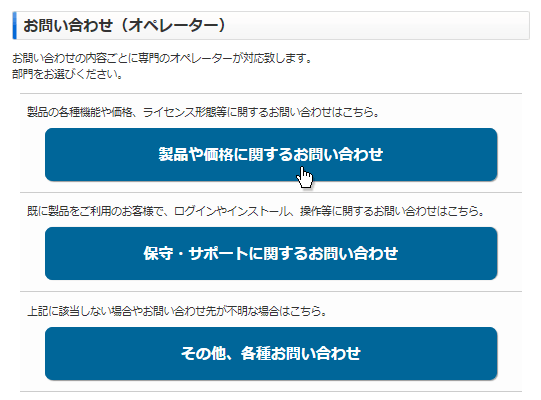
※お問い合わせ画面はサンプルです。
-
画面が変わり、画面下部にアドオンをインストールする通知バーが表示されますので「インストール」ボタンをクリックして下さい。
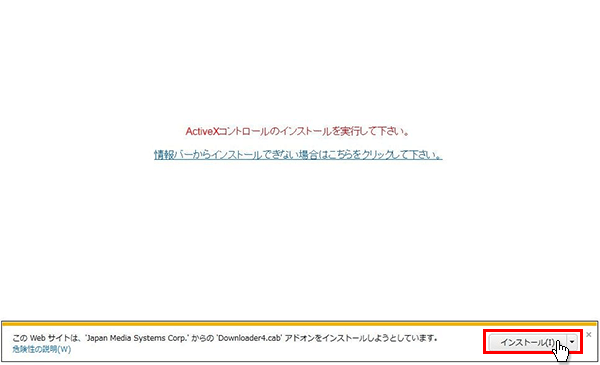
-
「セキュリティの警告」が表示されますので「インストールする」ボタンをクリックして下さい。
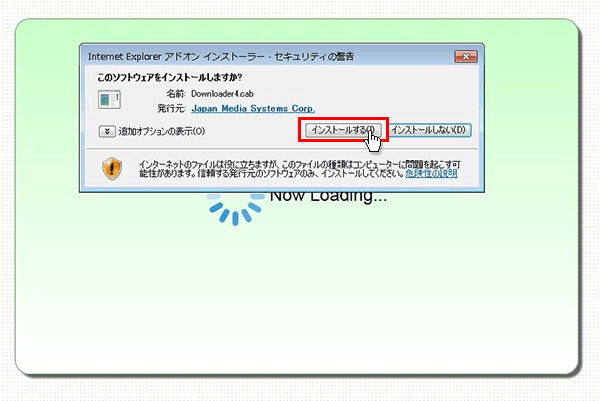
-
プログラムのダウンロードが開始されます。
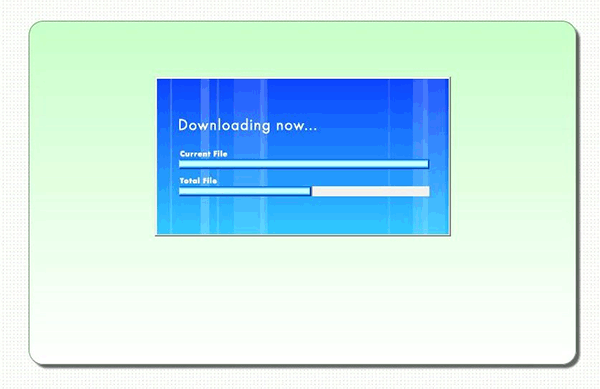
-
完了するとオペレーターを呼出す画面が表示され、オペレーターが応答すると通話画面が表示されます。
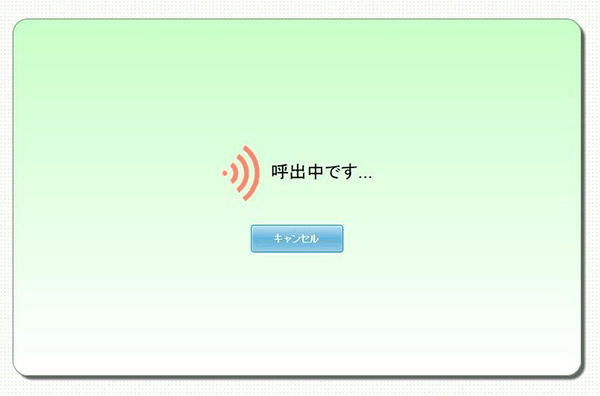
各種お問い合わせ
専門スタッフがお客様のご相談にお答え致します。お気軽にご相談ください。
お電話でのお問い合わせ
- 東京
- 03-5297-5511
- 仙台
- 022-726-5080
- 大阪
- 06-6947-6800
- 札幌
- 011-206-1818
- 名古屋
- 052-202-1233
